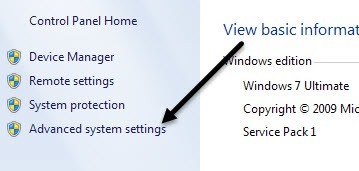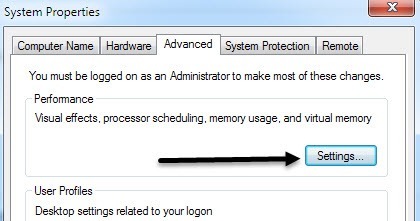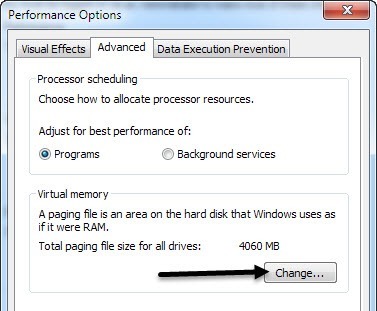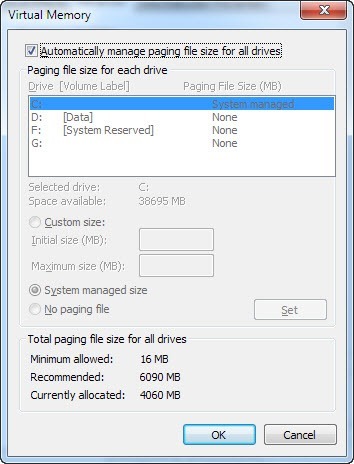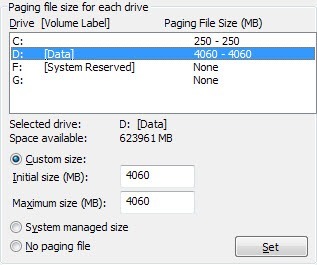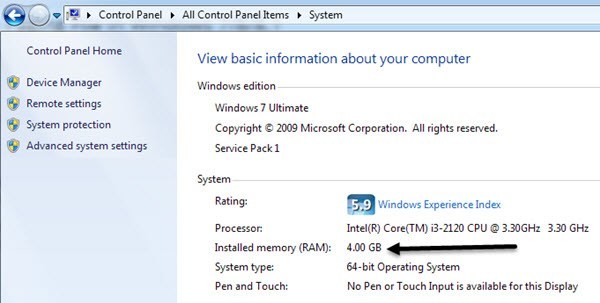Jeśli po kilku miesiącach użytkowania Twój komputer zaczął zwalniać, możesz wprowadzić kilka drobnych zmian w ustawieniach, które pomogą zwiększyć wydajność komputera. Poprawianie systemu Windows jest niezbędne, aby uzyskać maksymalną wydajność z komputera. Nawet na szybkim komputerze, jeśli ustawienia są niepoprawne, komputer będzie działał słabo.
Ustawienia pamięci wirtualnej:
Pamięć wirtualna komputera jest trudna przestrzeń dyskowa używana przez system Windows podczas wypełniania fizycznej pamięci RAM. Załóżmy, że masz komputer z 1 GB pamięci RAM i korzystasz z kilku aplikacji jednocześnie, które mogą potrzebować łącznie 1,5 GB pamięci. System Windows zapełni 1 GB, a następnie wykorzysta wolne miejsce na dysku twardym do przechowywania pozostałych. Nazywa się to plikiem stronicowania lub pamięcią wirtualną, a system Windows zwiększy i zmniejszy rozmiar tego pliku w razie potrzeby. Zapisywanie na dysk trwa znacznie dłużej niż zapisywanie w fizycznej pamięci RAM, więc gdy system Windows używa pliku stronicowania, wydajność komputera ulega pogorszeniu.
Dlatego zawsze będziesz słyszeć ludzi pytających, czy masz wystarczającą ilość pamięci RAM, ponieważ im więcej pamięci RAM im lepszą wydajność komputera. Możemy jednak zmodyfikować ustawienia pamięci wirtualnej, aby plik stronicowania nie został pofragmentowany i aby system Windows nie musiał zwiększać ani zmniejszać rozmiaru pliku stronicowania, co spowoduje spowolnienie działania komputera, szczególnie w starszych systemach. maszyny.
Domyślnie system Windows używa partycji rozruchowej (partycji zawierającej pliki systemu operacyjnego) i zaleca się ustawić rozmiar pliku stronicowania na 1,5 razy większą niż ilość pamięci RAM.
Aby zmienić ustawienia pamięci wirtualnej, przejdź do Start, Panel sterowania i kliknij System. Kliknij kartę Zaawansowanei pod polem Wydajność, a następnie kliknij Ustawienia. W Windows 7, musisz kliknąć Zaawansowane ustawienia systemupo lewej stronie, aby wyświetlić okno dialogowe Właściwości systemu.
W oknie Wydajnośćkliknij kartę Zaawansowane, a następnie kliknij przycisk Zmieńpod nagłówkiem Pamięć wirtualna.
Teraz zobaczysz ustawienia pamięci wirtualnej, jak pokazano poniżej. W systemie Windows 7 i nowszych domyślnie zaznaczone jest pole Automatycznie zarządzaj rozmiar pliku stronicowania dla wszystkich dysków. Jeśli używasz systemu Windows 8 na twardym dysku twardym z procesorem Core i3, i5 lub i7, to prawdopodobnie nie musisz się martwić o zmianę jakichkolwiek ustawień tutaj, ponieważ nie spowoduje to dużej zmiany prędkości . Jeśli jednak masz starszą maszynę z systemem Windows 7, może to mieć sens, aby dostosować ustawienia pliku stronicowania zgodnie z regułami, o których wspomniałem poniżej.
Oto ogólnie przyjęte zasady poprawnego ustawienia pliku stronicowania:
Aby uzyskać najlepszą wydajność najlepiej jest utworzyć plik stronicowania na innej partycji niż partycja rozruchowa (dysk zawierający ten system operacyjny, który zwykle jest dyskiem C), a także utworzyć go na oddzielnym dysku twardym. W ten sposób system Windows może obsługiwać więcej żądań we / wy, ponieważ plik stronicowania nie będzie musiał konkurować z folderem systemowym, do którego należy stale uzyskiwać dostęp w trakcie działania systemu Windows.
Jedynym problemem z całkowitym przeniesieniem pliku stronicowania z partycji rozruchowej jest to, że system Windows używa pliku strony do zapisywania informacji debugowania w przypadku awarii komputera z niebieskim komunikatem o błędzie STOP śmierci. Jest to ważne dla maszyn, które mają krytyczne dane, ale dla przeciętnego użytkownika nie jest to wielka sprawa. Jeśli pojawi się niebieski ekran śmierci, nie jest to wcale łatwy proces, aby odczytać plik, a nawet jeśli to możliwe, może być dość skomplikowany. Ale jeśli masz wystarczająco dużo miejsca, możesz zostawić tam plik stronicowania.
Najlepszym rozwiązaniem jest utworzenie pliku stronicowania w boot partycja, która zajmie się awarią i utworzy inny plik stronicowania na osobnej partycji na RÓŻNYM dysku twardym, najlepiej. Jeśli masz tylko jeden dysk twardy na komputerze, po prostu utwórz inny plik stronicowania na innej partycji. Windows automatycznieużywa pliku stronicowania znajdującego się na mniej dostępnej partycji przy użyciu wewnętrznego algorytmu.
Jeszcze bardziej idealny byłby, gdybyś mógł umieścić plik stronicowania we własnej partycji bez żadnych innych danych. Gwarantuje to, że plik stronicowania nigdy nie zostanie pofragmentowany, a zatem wydajność będzie lepsza. Jeśli znajduje się na dysku, który ma inne dane, a plik stronicowania musi zostać rozwinięty i jeśli są zapisane inne dane, plik zostanie podzielony na fragmenty.
Innym sposobem ograniczenia fragmentacji pliku stronicowania jest ustawienie początkowe i maksymalne rozmiary na tę samą liczbę. To, co to robi, zapewnia, że plik nie rośnie ani nie kurczy się, a zatem nie ulega fragmentacji. Należy jednak <fragmentdysku twardego, zanim to zrobisz, aby upewnić się, że plik stronicowania jest całkowicie na dysku twardym.
Więc jeśli masz tylko jedną partycję, ustaw początkowe i maksymalne rozmiary na 1,5 razy większą niż ilość pamięci RAM. Jeśli masz więcej niż jedną partycja, wybierz partycję rozruchową i ustaw początkową wartość i maksimum na 250MB. Powodem tego jest to, że lepiej jest utworzyć kolejny plik stronicowania na drugiej partycji i utworzyć jeden plik stronicowania na partycji rozruchowej, który jest wystarczająco duży dla pliku mini dump, który wynosi 250 MB.
W drugim partycji, wybierz opcję Rozmiar niestandardowy i ustaw początkowe i maksymalne wartości na 1,5 razy większą niż ilość fizycznej pamięci RAM. Możesz określić ilość dostępnej pamięci RAM, przechodząc do Start, Panel sterowania i klikając System. Zobaczysz ilość pamięci RAM w prawym dolnym rogu.
Mam nadzieję, że ten artykuł pomógł Ci lepiej zrozumieć ustawienia pamięci wirtualnej w systemie Windows i kiedy i jak najlepiej je zmienić! Prosimy o komentarz!